Установка модуля Платформа
Система поддерживает установку на Linux с ограничениями доступной функциональности. Подробнее см. руководство по установке, раздел "Ограничения в работе продукта под Linux".
Установка модуля Платформа на Linux
Установите серверные компоненты модуля.
Все описанные ниже команды необходимо выполнять после завершения предварительной настройки сервера.
При установке модулей Docsvision в ОС Linux необходимо установить модуль описанными далее командами. Также потребуется установка серверных компонентов на ОС Windows для работы с программой Консоль настройки Docsvision. Установка клиентской части на ОС Windows потребуется только в случае установки Windows-клиента.
-
Установите пакеты модуля Платформа следующей командой, предварительно обновив индекс пакетов:
sudo apt-get update sudo apt-get install docsvision-platformВместе с модулем Платформа команда установит модули Базовые объекты и Конструктор согласований.
-
Активируйте лицензию при помощи утилиты активации:
sudo apt-get install docsvision-activation cd /usr/lib/docsvision/tools/activation sudo ./activation online ВАШ-КЛЮЧ -
Выполните конфигурацию модуля по инструкции в разделе "Конфигурация модуля Платформа".
-
Запустите службу модуля командой:
sudo systemctl start dvappserver
Установка файлового сервиса
-
Установите пакеты модуля:
sudo apt-get install docsvision-fileservice -
В конфигурационном файле укажите строку подключения к БД:
"DocsVision": { "Platform": { "Server": { "Databases": { "alias": "Database-connection-string" (1) } } } }1 Строка подключения к БД, подробнее см. в разделе "Конфигурация модуля Платформа". -
Запустите службу Файлового сервиса:
sudo systemctl start dvfileservice
Установка сервиса полнотекстового индексирования
-
Установите сервис полнотекстового индексирования, предварительно обновив индекс пакетов:
sudo apt-get update sudo apt-get install docsvision-fulltextservice -
Все настройки сервиса полнотекстового индексирования хранятся в конфигурационном файле
appsettings.json. Откройте конфигурационный файл в любом текстовом редакторе, напримерnano:sudo nano /usr/lib/docsvision/fulltextservice/appsettings.json -
Выполните необходимые настройки сервиса:
{ "DocsVision": { "Platform": { "Server": { "LogFile": "/var/log/docsvision/fulltextservice.log" (1) "Databases": { "alias": "CONNECTION-STRING" (2) } } } }, "DataProtectCertificateThumbprint": "thumbprint", (3) "SystemUserAccount": "account@domain.com", (4) "SystemUserPassword": "password" (5) }1 Путь к файлу журнала полнотекстового поиска. 2 Строка подключения к индексируемой БД. 3 Отпечаток закрытого ключа шифрования SHA1.
Указывается без двоеточия, например,D8602179888DC8402B393F11DCA16A3376DDF879, см. подробнее в документации по установке системы, раздел "Защита системной учётной записи".
Если шифровать пароль системной учётной записи не планируется, параметр можно удалить.4 Имя системной учётной записи Docsvision. Не рекомендуется авторизоваться на клиентских рабочих местах под системными учётными записями, т.к. это может привести к ошибкам в работе системы. 5 Пароль системной учётной записи рекомендуется хранить в зашифрованном виде. Подробнее про шифрование см. в документации по установке системы, раздел "Защита системной учётной записи". -
Запустите сервис полнотекстового поиска следующей командой:
sudo systemctl start dvfulltextservice
Установка серверных компонентов на Windows
|
Не запускайте Консоль настройки Docsvision и не выполняйте настройку системы Docsvision, пока не установлены серверные компоненты всех базовых модулей. |
Пользователь, выполняющий установку, должен обладать правами администратора.
Включить журналирование процесса установки можно с помощью флага /l*v:
msiexec /i "Docsvision Platform server.msi" /l*v install.log
-
Добавьте данные системной учётной записи Docsvision в переменные окружения.
Под этой учётной записью Консоль настройки будет подключаться к серверу Docsvision.
setx DV_SystemUserAccount account@domain.com setx DV_SystemUserPassword password
-
Запустите пакет установки
Docsvision Platform server.msi. -
Примите условия лицензионного соглашения.
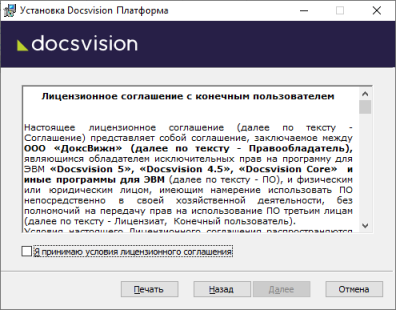 Рисунок 1. Условия лицензионного соглашения
Рисунок 1. Условия лицензионного соглашения -
Если требуется, измените каталог установки модуля.
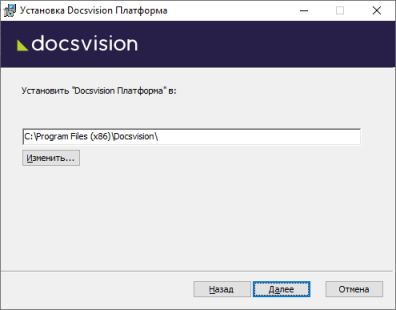 Рисунок 2. Каталог установки серверных компонентов модуля Платформа
Рисунок 2. Каталог установки серверных компонентов модуля Платформа -
Если требуется, измените набор устанавливаемых компонентов.
 Рисунок 3. Устанавливаемые компоненты модуля Платформа
Рисунок 3. Устанавливаемые компоненты модуля Платформа-
Сервер приложений — устанавливает сервер Docsvision, предоставляющий точку подключения клиентам Docsvision, системные карточки, программу Консоль настройки Docsvision.
-
Сервис полнотекстового поиска — устанавливает службу и компоненты полнотекстового поиска.
-
Набор клиентских компонентов сервера — устанавливает библиотеки DLL, которые необходимы базовым и дополнительным модулям и Приложениям для взаимодействия с сервером Docsvision.
По умолчанию должны быть включены все компоненты.
-
-
Нажмите на кнопку Установить и дождитесь завершения установки модуля.
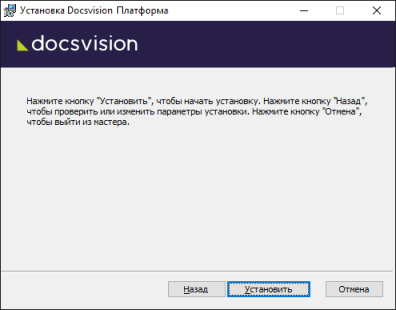 Рисунок 4. Мастер установки серверной части модуля Платформа
Рисунок 4. Мастер установки серверной части модуля Платформа -
На следующем экране нажмите кнопку Готово, чтобы закрыть мастер установки.
-
Если данный модуль устанавливается последним, запустите Консоль настройки Docsvision и выполните обновление базы данных, следуя инструкции в документации по администрированию модуля "Платформа":
-
На сервере Linux, укажите псевдоним и строку подключения к существующей или новой БД в конфигурационном файле модуля Платформа и перезапустите службу dvappserver командой:
sudo systemctl restart dvappserver